Xbox 360 bol prepustený na jeseň roku 2005 a PlayStation 3 o rok neskôr. Vtedy chytré telefóny neboli úplne inteligentné, na trhu mobilných telefónov dominovali hráči ako BlackBerry a Nokia a hranie hier bolo rozdelené medzi konzoly a počítače.
Všetko sa však zmenilo, keď Apple uvoľnil iPhone; a opäť s uvoľnením iPadu. Mobilná revolúcia zmenila spôsob zdieľania, konzumácie médií a hrania hier. Bolo by ťažké nájsť niekoho bez mobilného telefónu v týchto dňoch, natož smartphone.
Aby sa zvýšila miera adopcie mobilných zariadení, spoločnosti Microsoft a Sony doladili mobilné aplikácie, ktoré umožňujú hráčom prístup k rôznym funkciám Xbox One a PlayStation 4 zo svojich smartfónov a tabletov.
Xbox One SmartGlass
Ak vlastníte Xbox 360, s najväčšou pravdepodobnosťou poznáte aplikáciu SmartGlass spoločnosti Microsoft. Z mobilného zariadenia môžu hráči navigovať v používateľskom rozhraní, spúšťať aplikácie a hry a pristupovať k sociálnym funkciám, ako sú úspechy, priatelia a správy.

Aplikácia Xbox One SmartGlass, ktorá je oddelená od aplikácie Xbox 360, je rýchlejšia a stabilnejšia ako predchádzajúce verzie. Je to preto, že podľa spoločnosti Microsoft "Xbox One bol navrhnutý od základov so zreteľom na SmartGlass."
Dostupnosť
Aplikácia je k dispozícii bezplatne pre zariadenia Android, iOS, Windows Phone a Windows 8 a RT. Je kompatibilný so smartphonmi Android a tablety so systémom Android 4.0 alebo vyššími, so zariadeniami Windows Phone s verziou 7.5 alebo vyššou, iPhone 3GS, iPod Touch štvrtej generácie a s každým iPadovým modelom.
Začíname
Pri prvom otvorení aplikácie budete vyzvaný, aby ste sa prihlásili do svojho účtu Microsoft. Po dokončení si všimnete štyri rady dlaždíc - teraz hrá, nedávno, najlepšie a moje kolíky.
Dlaždok Now Playing zobrazuje informácie na základe vašich aktuálnych akcií, zatiaľ čo sekcia Nedávna zobrazuje vašu nedávnu aktivitu Xbox. Spoločnosť Microsoft prináša do sekcie Odporúčané nové filmy, televízne relácie a hry, zatiaľ čo aplikácie a hry, ktoré ste práve pripájali na domovskú obrazovku konzoly Xbox One, sa zobrazia v sekcii Moje písmená.

Prechod prstom zľava doprava alebo poklepaním na tlačidlo s tromi vodorovnými čiarami v ľavej hornej časti obrazovky sa otvorí ponuka Možnosti. Odtiaľ môžete pristupovať k profilu Xbox Live, zoznamu priateľov, úspechom, pinom, správam a nastaveniam aplikácie.
Pripojenie k zariadeniu Xbox One
Samozrejme, všetky tieto skvelé funkcie nie sú užitočné, ak nie ste pripojení k vašej konzole. Môžete to urobiť kliknutím na tlačidlo Pripojiť v aplikácii SmartGlass, ktorá by mala zobraziť váš Xbox One.
Ak sa vaša konzola nezobrazí, skontrolujte, či je konzola Xbox One a vaše mobilné zariadenie pripojené k rovnakej sieti a pokúste sa znova kliknúť na tlačidlo Pripojiť. Ak to stále nefunguje, kliknite na možnosť "Zadajte adresu IP" a ručne zadajte adresu IP zariadenia Xbox One, ktorú môžete nájsť kliknutím na položku Nastavenia konzoly, kliknutím na položku Sieť a výberom položky Rozšírené nastavenia.

funkčnosť
Spustenie živého dlaždice z aplikácie SmartGlass premení vaše mobilné zariadenie na ovládač Xbox One, doplnený o tlačidlá A, B, X a Y.
Výber hier a programov zahŕňa aj doplnkovú funkciu, ktorá na vašom zariadení zobrazí ďalšie informácie.
Napríklad v niektorých bodoch Dead Rising 3 sa vaše mobilné zariadenie premenilo na "Zombie Defense and Control Personal Digital Assistant", ktorý vám umožňuje komunikovať s charakterom, ktorý nie je prehrávač, volajte letecké útoky a ďalšie.
Tipy
Aby ste zabránili stmaveniu alebo vypínaniu obrazovky vo svojom prístroji počas používania funkcie SmartGlass, zadajte nastavenia aplikácie a začiarknite políčko "Zostaňte prebudení".
Pomocou funkcie vyhľadávania, ktorá sa nachádza vedľa tlačidla Pripojenie, môžete rýchlo vyhľadať hry, filmy, televízne relácie, hudbu a aplikácie.
Playstation 4
Spoločnosť Sony vydala aplikáciu PlayStation v Severnej Amerike, ktorá sa zhoduje so spustením konzoly PlayStation 4. Podobne ako v spoločnosti Microsoft SmartGlass, môže byť použitá ako druhá obrazovka pri prehrávaní vybraných hier okrem poskytovania prístupu k obchodu PlayStation Store, rôznych sociálnych funkcií, a okrem iného aj návody.

Dostupnosť
Aplikácia sprievodcu PlayStation je bezplatne k dispozícii v obchodoch App Store a Google Play. Aplikácia je kompatibilná so smartphonmi Android a tabletami so systémom Android 4.0 alebo novším a iPhone, iPad a iPod Touch so systémom iOS 6 alebo novším.
Začíname
Musíte sa prihlásiť do svojho účtu PlayStation, ktorý sa dá vykonať v ponuke nastavení na domovskej obrazovke aplikácie, skôr ako budete môcť pristupovať k úplným funkciám aplikácie. Prvá vec, ktorú si všimnete na rozhraní aplikácie, je políčko Čo je nové, ktoré zobrazuje najnovšie hry a ďalšie aktualizácie od vašich priateľov služby PSN.
Aplikácia tiež umožňuje rýchly prístup k profilu, trofejím, zoznamu priateľov a obchodu PlayStation Store, kde si môžete zakúpiť nové hry. Navigačný panel v hornej časti obrazovky je domovom ešte viac sociálnych funkcií, ako sú upozornenia, pozvánky, upozornenia na hry a správy.
Karta Odkazy na spodnej časti obrazovky umožňuje hráčom prístup k najnovším novinám, konzultáciám, propagáciám a udalostiam spoločnosti PlayStation od spoločnosti Sony.
Pripojenie k PS4
Ak sa chcete pripojiť k službe PlayStation 4, musíte zaregistrovať smartphone alebo tablet, ktorý plánujete použiť. Prejdite na položku Nastavenia na konzole, vyberte Nastavenia pripojenia aplikácie PlayStation a kliknite na položku Pridať zariadenie.

Uistite sa, že váš systém a mobilné zariadenie sú pripojené k rovnakej sieti a kliknite na kartu "Pripojiť sa k PS4" z aplikácie PlayStation, vyberte konzolu a zadajte osemmiestny kód, ktorý bol zobrazený na televízore HDTV.

funkčnosť
Po dokončení pripojenia vám ponúkame tri možnosti: odpojenie, vypnutie napájania alebo použitie mobilného zariadenia ako druhej obrazovky. Výberom druhej možnosti obrazovky sa zobrazia dve ďalšie funkcie - diaľkové ovládanie a klávesnica.
Možnosť na diaľku transformuje váš smartphone alebo tablet na ovládač PlayStation 4 (podobný vzdialenému SmartGlass spoločnosti Microsoft), ktorý sa dá použiť na navigáciu v používateľskom rozhraní.
Funkcia klávesnice, ktorá je neuveriteľne praktická, vám ponúka možnosť používať klávesnicu na obrazovke vášho mobilného zariadenia, napríklad na odosielanie správy namiesto tej, ktorá je na PlayStation 4.
Podobne ako Xbox One, PlayStation 4 môže tiež používať váš smartphone alebo tablet na zobrazenie ďalšieho obsahu pri prehrávaní kompatibilných hier. Napríklad Need For Speed Rivals používa funkciu druhej obrazovky na zobrazenie mapy, ktorá umožňuje hráčom vidieť iné ovládače v hre a kontrolné body v okolí.
Prehrávač PlayStation 4 je tiež možné prepojiť so zariadením PlayStation Vita cez sieť Wi-Fi. Ak sa chcete dozvedieť viac o funkcii vzdialeného prehrávania PlayStation 4 a dozviete sa, ako ju nastaviť, pozrite si kompletnú príručku CNET.
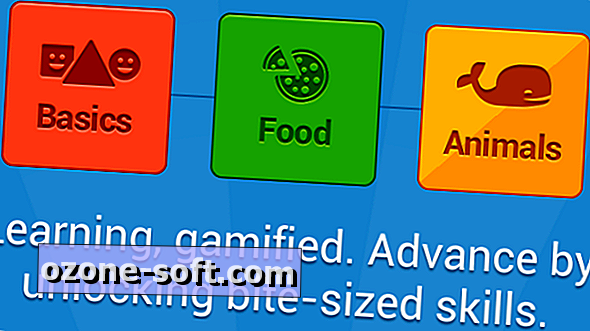







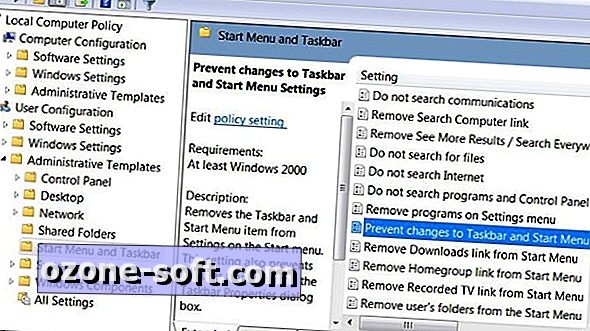



Zanechajte Svoj Komentár